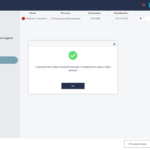Vuoi ripristinare i contatti del tuo iPhone dal backup iCloud? Ci sono diversi modi per farlo, ma non tutti sono buoni. A volte è necessario rinunciare a qualcosa se non si sceglie la soluzione migliore. Per evitare perdite di dati (es. contatti) ti consigliamo di leggere con attenzione il seguente articolo.
In generale esistono due modalità di recupero contatti iPhone da iCloud:
Soluzione 1: Recupero selettivo dei contatti da iCloud (il modo migliore)
Soluzione 2: Ripristino di tutti i dati dal backup di iCloud
Il modo migliore per ripristinare contatti iPhone persi o cancellati, utilizzando il backup iCloud, è quello che permette di visualizzare in anteprima e verificare le informazioni dei contatti e successivamente scegliere quali contatti ripristinare. Questa soluzione è sicuramente quella ideale. Purtroppo Apple non ci permette di fare in questo modo in quanto con iTunes è possibile ripristinare o tutto o niente, e non è possibile fare un recupero “selettivo”. Comunque analizziamo le due soluzioni e i software che permettono di ripristinare contatti direttamente da iCloud!
Sommario
Modo #1: Ripristinare Contatti iPhone da iCloud in modo Selettivo
Grazie a software di terze parti, come ad esempio Dr.Fone per iOS, è possibile visualizzare in anteprima e recuperare i contatti da iCloud in soli 3 passaggi. Tutti i possessori di iPhone potranno usare questo software con facilità. Ecco gli step da seguire.
La prima cosa da fare è scaricare la versione di prova di questo programma sul tuo PC o Mac.
Schermata principale che vedrai dopo l’installazione:

Step 1. Scegli modalità di Ripristino e accedi a iCloud
Una volta installato e avviato dr.Fone per iOS sul tuo computer, accedi alla funzione Recupero Dati. Seleziona Recupero iOS e poi clicca sulla modalità di ripristino “da iCloud Backup“.
Dopo aver cliccato su “Recupera dati da iCloud” si aprirà la finestra del programma come quella in fig. qui sotto. Ti verrà chiesto di accedere al tuo account iCloud. Inserisci l’ID Apple e la password. Devi sapere che tutti i dati immessi nel programma non vengono memorizzati nè inviati a terzi. La tua privacy resta al sicuro.

Se per caso sul tuo conto iCloud è attiva l’autenticazione a due fattori, dovrai anche in dr.Fone effettuare tale verifica per procedere.
Step 2. Scarica e scansiona il backup iCloud
Una volta effettuato l’accesso, il programma recupererà automaticamente il backup iCloud nel tuo account. Dopo verrà visualizzato l’elenco di file di backup di iCloud. Seleziona quello che si desidera analizzare e da cui recuperare i contatti, e clicca sul pulsante nel menu di per scaricarlo. Questo processo di download durerà qualche secondo. Fai in modo che la connessione internet resti attiva e attendi un momento.
Quando il backup viene scaricato, vedrai che il suo stato viene contrassegnato come “Scaricato“. Fai clic su di esso e inizia la scansione del file di backup. La scansione estrarrà tutto il contenuto del backup e lo ordinerà in categorie.
Passo 3. Anteprima e recupero contatti da iCloud
Dopo la scansione potrai visualizzare in anteprima i dati estratti da iCloud. Scegli la voce CONTATTI per vedere tutti i contatti trovati. Infine seleziona i contatti che vuoi ripristinare e fai clic sul pulsante “Ripristina su Dispositivo” per rimetterli subito sul tuo iPhone!

Tutto qui!
Modo #2: Ripristinare Tutti i Contatti dal backup iCloud
Se stai cercando un modo gratuito, questa soluzione è quella che stai cercando. È possibile scaricare direttamente tutti i contatti dal backup iCloud sul dispositivo e tutti questi contatti andranno ad aggiungersi a quelli già esistenti. In questo modo potrai riavere i contatti sul dispositivo anche se potresti andare a cancellare quelli già presenti sul dispositivo. Vediamo come funziona questo ripristino “totale”.
1. Vai su Impostazioni > iCloud sul tuo dispositivo iOS.
2. Disattiva Contatti.
3. Scegli “Mantieni sul mio iPhone” dal popup.
4. Attiva contatti.
5. Scegli “Unisci” per unire i contatti già esistenti con quelli memorizzati nel tuo account iCloud.
6. Dopo un po’ vedrai i nuovi contatti di iCloud sul tuo dispositivo.
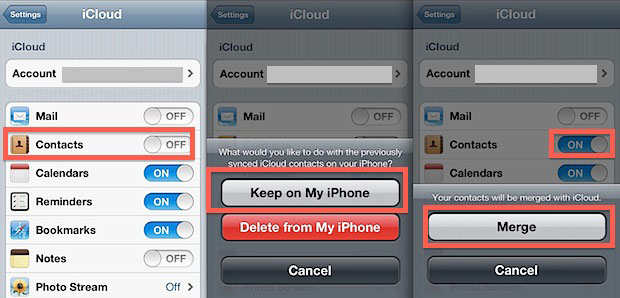
In alternativa dovrai seguire questi passaggi:
- Accedi al tuo dispositivo utilizzando il tuo ID Apple corretto. Vai su “Impostazioni” e tocca il tuo nome in alto.
- Seleziona “iCloud” e assicurati che l’opzione “Contatti” sia attivata. Se non è attiva, attivala spostando l’interruttore su verde.
- Torna al menu principale delle impostazioni di iCloud e scorri verso il basso fino a “Backup di iCloud“.
- Tocca “Backup di iCloud” e verifica che sia stato eseguito un backup recente dei tuoi dati, inclusi i contatti.
- Ora, torna al menu principale delle impostazioni di iCloud e scorri verso il basso fino a “Generale“.
- Tocca “Ripristina” e seleziona “Cancella contenuto e impostazioni“.
- Il dispositivo verrà riavviato e avvierà il processo di ripristino. Segui le istruzioni sullo schermo per configurare il tuo dispositivo.
- Durante il processo di configurazione, quando richiesto, seleziona l’opzione “Ripristina da un backup di iCloud“.
- Accedi al tuo account iCloud utilizzando le tue credenziali.
- Scegli il backup di iCloud contenente i tuoi contatti che desideri ripristinare e attendi il completamento del processo di ripristino.
Ti Potrebbe Interessare..

GloboSoft è una software house italiana che progetta e sviluppa software per la gestione dei file multimediali, dispositivi mobili e per la comunicazione digitale su diverse piattaforme.
Da oltre 10 anni il team di GloboSoft aggiorna il blog Softstore.it focalizzandosi sulla recensione dei migliori software per PC e Mac in ambito video, audio, phone manager e recupero dati.